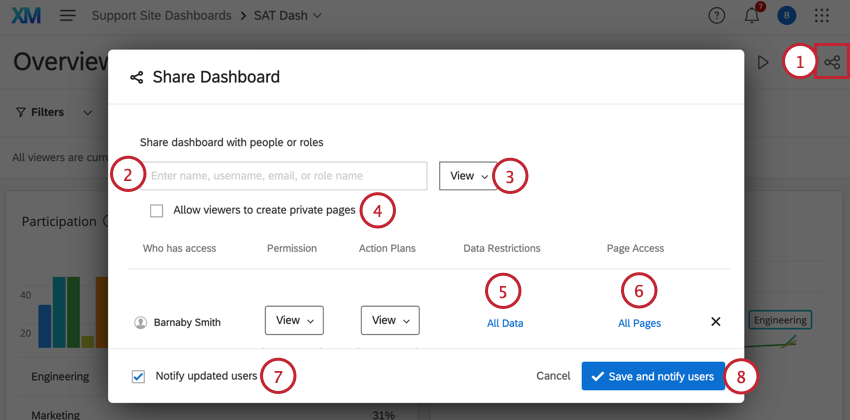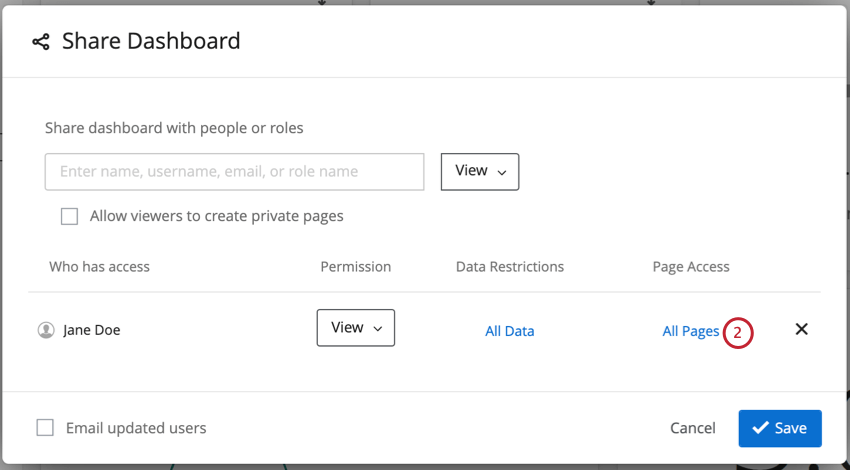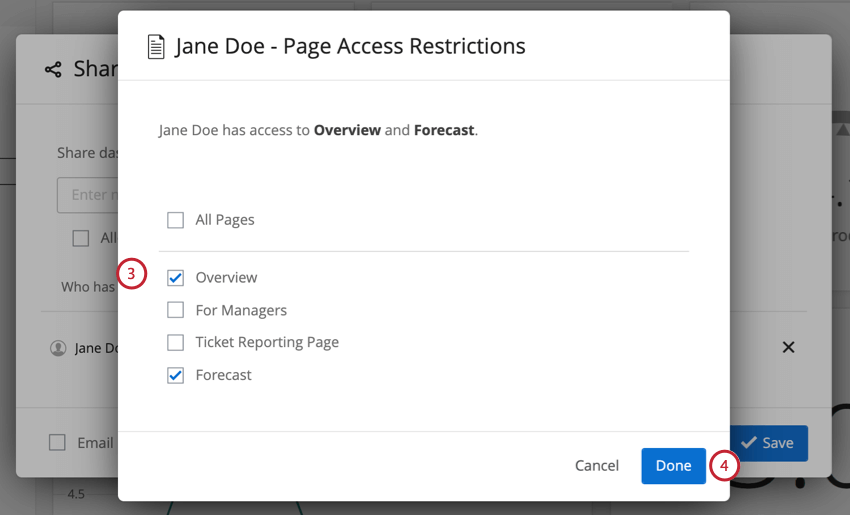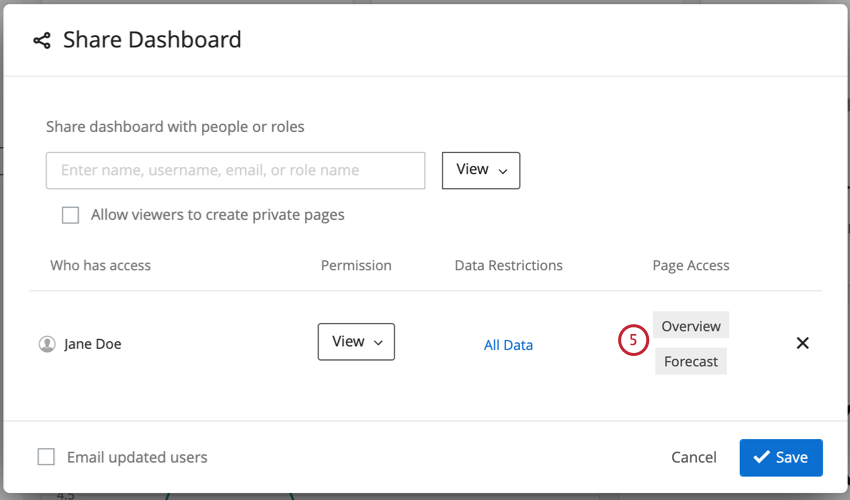ダッシュボードプロジェクトの共有
ダッシュボードの共有について
ダッシュボードが完成したら、あなたの作品を他の人に見てもらいましょう。共有者は、組織内の他の人と図表データを共有し、ダッシュボードを編集することができます。ダッシュボードは、組織内で、CX ダッシュボードの使用権限を持つ Survey Platform アカウントを持っている人と共有することができます。これらの条件を満たさない個人には、ダッシュボードへのアクセシビリティを許可することはできません。この場合、個人がダッシュボードにアクセスできるようにするには、ブランド管理者がそのユーザーのアカウントを作成する必要があります。
共有できるのは、自分が所有するダッシュボード、または編集権限のあるダッシュボードだけです。
Qtip: CX ダッシュボードのユーザーがすでにアンケート調査のアカウントを持っている場合、追加のアカウントは必要ありません。CX ダッシュボードを使用する機能は、Survey Platform アカウントの追加権限で、組織のブランド管理者が付与することができます。ブランド管理者がCXダッシュボードの[ユーザー管理]タブ内に新しいユーザーを作成した場合、デフォルトでは、このユーザーは初期状態ではCXダッシュボードの使用のみに制限されます。ユーザー課金に関するご質問は、アカウントチームまでお問い合わせください。
ダッシュボードの共有
Qtip:このページでは、CXダッシュボードプロジェクトとBXダッシュボードの共有について説明します。
- 共有ボタンをクリックしてください。
- ダッシュボードを共有したい相手の名前またはEメールを入力します。また、ユーザーロール名を入力すると、そのロールを持つすべてのユーザーがダッシュボードを共有し、アクセシビリティが与えられます。
- ユーザー名の右側にあるドロップダウンで、 「表示」、「 エクスポート」、「 編集」のいずれかを選択します。それぞれの詳細については、「アクセシビリティの種類」をご覧ください。
- 閲覧者が自分のプライベートコンテンツをダッシュボードに追加またはコピーできるようにする場合は、「閲覧者がプライベートページを作成できるようにする」を選択します。これは一般のダッシュボードには影響せず、その人たちだけが見ることができる。
- 必要であれば、データ制限を加える。これらは、アンケート調査データやユーザー属性に基づくことができる。
- 必要に応じて、ユーザーがアクセスできるページを制限します。
- ダッシュボードにユーザーを追加したことを知らせるEメールを送信するには、Notify updated usersを選択します。そうしないと、ユーザーはアカウントにログインしたときに初めてダッシュボードにアクセスできることを知る。
- 保存] をクリックし、 ダッシュボードを共有するようユーザーに通知 します。
アクセシビリティの種類
- ビュー:閲覧のみのアクセシビリティを付与する場合、さまざまな要因に基づいてデータのアクセシビリティを付与することもできます。これらの権限により、データセット全体ではなく、関連するデータのみを共有者に見せることができます。ダッシュボードのウィジェットはすべて表示されますが、許可されたセットのデータのみが表示されます。情報へのアクセシビリティを制限する詳細を見るには、データ制限の設定に関するページをご覧ください。
Qtip:ユーザーにどのダッシュボードにアクセシビリティを与えるか、よく考えてください。一部のユーザーが機密データへのアクセシビリティを必要とする場合は、他のユーザー用に制限を重ねた一般的なダッシュボードを作成するのではなく、そのユーザー用に別のダッシュボードを作成することをお勧めします。
- エクスポート(画像): ビューアクセスに加え、ユーザーはウィジェットやダッシュボードをPDFやJPG形式でエクスポートできるようになります。集計データをCSV、TSV、Excel形式でエクスポートできるようにするには、ダッシュボードのエクスポート許可設定を有効にしてください。さらに、エクスポートアクセスを持つユーザーは、ダッシュボードをEメールで送信することもできます。
- エクスポート (すべて):ただし、ダッシュボードおよび個々のウィジェットをPDFまたはJPGにエクスポートすることもできます。このオプションでは、ダッシュボードを PPTX、DOCX、CSV、TSV ファイルとしてエクスポートすることもできます。さらに、エクスポートアクセスを持つユーザーは、ダッシュボードをEメールで送信することもできます。
- 編集:編集権限を持つ協力者は、ダッシュボードおよびダッシュボードデータ(ダッシュボードにマッピングされた各アンケートを共有している場合)のあらゆる面を編集したり、ダッシュボードを追加ユーザーと共有したり、ダッシュボードのユーザー権限を変更したりすることができます。
Qtip:ダッシュボードを編集するために他のユーザーを招待するときは注意してください。一度に多くのユーザーがダッシュボードにアクセスできますが、一度に編集を行うのは一人だけにするのがベストプラクティスです。一度に編集する人が多ければ多いほど、お互いの変更を上書きしてしまう可能性が高くなる。ダッシュボードを編集する必要がある場合は、同僚がまだダッシュボードに変更を加えていないことを確認してください。
注意ブランド内のすべてのユーザーがチケットレポートデータをエクスポートできます。ダッシュボードのエクスポート権限を変更しても、ダッシュボードデータのエクスポートにのみ影響し、チケットデータのエクスポート機能には影響しません。
ページへのアクセシビリティの制限
ユーザーがアクセスできるダッシュボードページを制限することができます。例えば、マネージャーや特定のロールに帰属する人だけが閲覧できるページを作った場合、そのページを他の人たちから隠すことができます。
Qtip:ロール全体でページへのアクセシビリティを制限することもできます。ロールによって、大人数のユーザーに同じ権限を割り当てたり、ダッシュボードを共有したりすることが迅速になります。
公開ダッシュボード
ご注意このサービスは、州政府および地方自治体、学術研究製品にのみご利用いただけます。標準的なCXダッシュボード、エンゲージメント、ライフサイクル、およびアドホック従業員調査プロジェクトには、この機能はありません。
注意すべての機能がパブリックダッシュボードでサポートされているわけではありません。公開ダッシュボードで利用できない機能には、チケットiQ、カスタムウィジェット、アクションプランページ、チケットレポートページ、特定のウィジェットタイプ、および機密扱いとしてマークされたデータが含まれます。サポートされていない機能がパブリックダッシュボードで使用された場合、閲覧者には代わりにエラーメッセージが表示されます。
ダッシュボードは公開することができ、1つのリンクで誰でもアクセスすることができます。つまり、ダッシュボードを見るためにアカウントを持ってログインする必要がないのだ。しかし、このルートを追求する前に、考慮すべき重要な点がいくつかある。
- ダッシュボードを公開すれば、誰でもアクセスしてデータを見ることができる。つまり、ダッシュボード上のデータはすべて公開され、知的財産権の主張はできなくなる。ダッシュボードが公開されても構わないというのでなければ、公開ダッシュボードにデータをマッピングすべきではない。
Qtip:組織のメンバーだけが閲覧できる「制限付き」リンクを作成する方法はありません。同様の機能については、組織でシングルサインオンを有効にし、それに応じてユーザーのダッシュボードの役割を設定することを検討する必要があります。SSOによる自動ロール割り当てを参照してください。
- このことを念頭に置き、データにPII(生徒、従業員、顧客、その他の個人を特定できる情報)などの機密情報が含まれていないことを確認してください。
- プライベート・データとパブリック・データ用に別々のダッシュボードを作成するよう注意してください。ダッシュボードの一部を公開し、他の部分を非公開にすることはできません。
新規または既存のダッシュボードの公開をご希望の場合は、ブランド管理者がクアルトリクスサポートまでご連絡ください。
注意公開ダッシュボードに含まれるすべてのデータについて、必要な法的権利と同意を得ている必要があります。パブリックダッシュボードを使用するお客様の権利は、対応するクアルトリクスライセンスの満了または終了と同時に終了します。
Qtip:ダッシュボードのエクスポート機能は、現在パブリックダッシュボードでは使用できません。回避策としては、自動化されたアンケート調査のデータエクスポート、またはクアルトリクスAPIとWebサービスタスクの組み合わせを検討することをお勧めします。